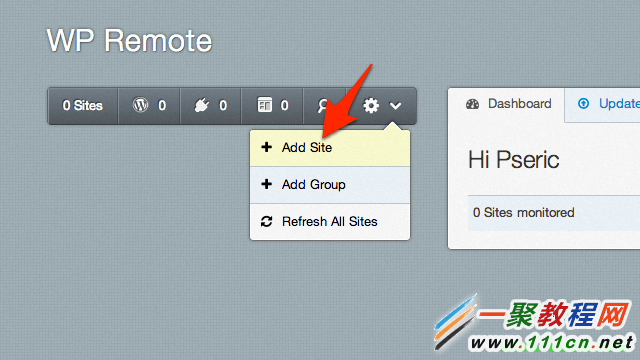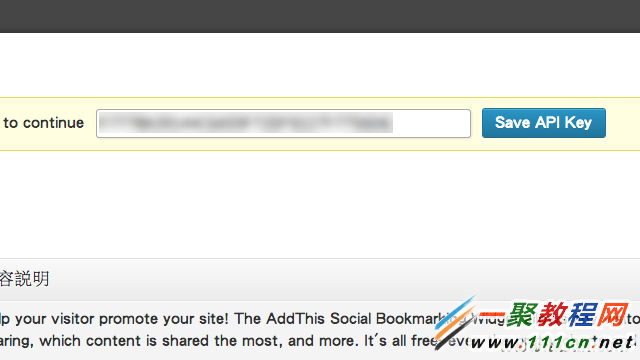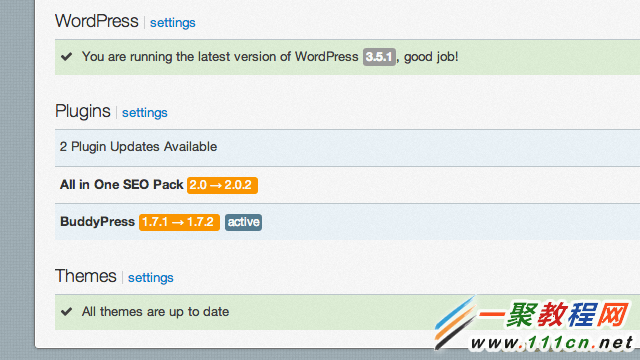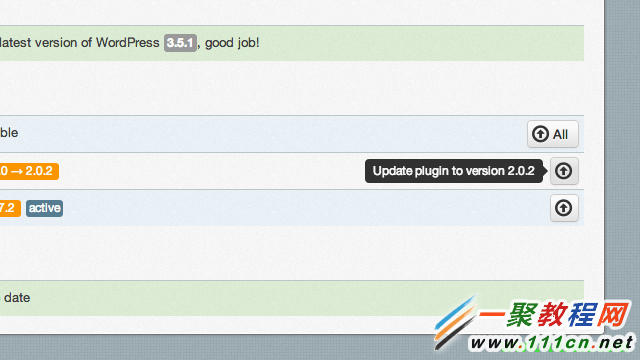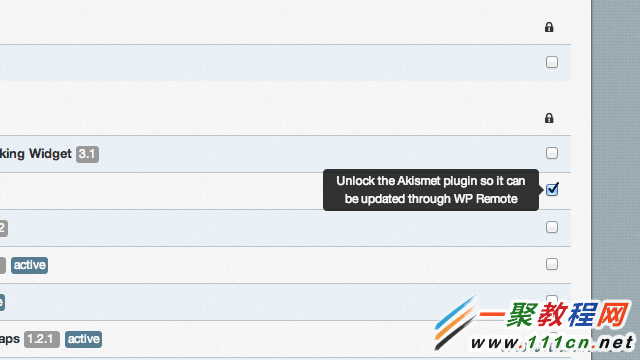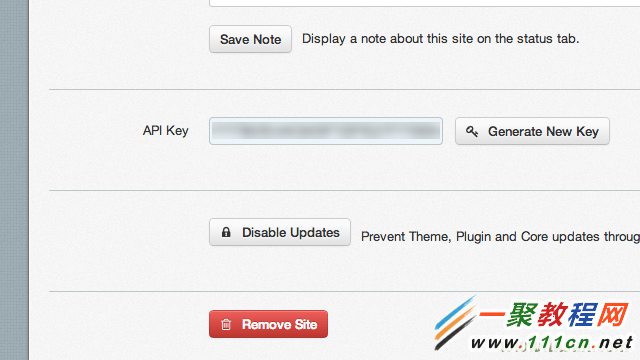最新下载
热门教程
- 1
- 2
- 3
- 4
- 5
- 6
- 7
- 8
- 9
- 10
wordpress免费监控、自动更新、备份插件
时间:2022-06-25 19:02:47 编辑:袖梨 来源:一聚教程网
对于用WordPress建站的朋友来说,除了有特殊需求,否则更新到最新版本能获得最新功能,也可以修复已知的问题。虽然WordPress已内建能自动侦测有无更新的功能,但如果你习惯使用离线编辑器来撰写文章,就可能很少登陆后台,这时候你就需要有第三方服务来为监测和把关。
jquery1395019917546="58">![行者无疆 WP Remote:免费监控、自动更新、备份你的WordPress 网站-行者无疆的图片]() wordpress.stor.sinaapp.com/uploads/2014/03/WP-Remote.png" size-full="" src="https://img.111com.net/get_pic/2014/03/17/20140317014219229.png" />
wordpress.stor.sinaapp.com/uploads/2014/03/WP-Remote.png" size-full="" src="https://img.111com.net/get_pic/2014/03/17/20140317014219229.png" />
WP Remote是一个国外服务,从去年初开始提供WordPress使用者远端安全监控、即时更新及备份等功能,即使你有数个WordPress网站需要管理,都可以透过一个WP Remote来搞定,控制台会显示你网站的主题,插件等是否有新的更新,可透过远端直接进行升级。
WP Remote最惊艳的就是它的备份功能,能将你网站的所有档案及资料库远端备份为zip压缩档并下载回自己的电脑里,对于平时没有备份习惯的使用者来说也能轻松上手。WP Remote并不需要你填入网站的帐户或密码,而是透过API来进行远端的管理程序,所有过程皆有SSL加密处理,保证用户与服务器间连接的安全。
网站名称:WP Remote
网站链结:https://wpremote.com/
第一次使用注册、设定WP Remote
1. 对于第一次使用的朋友来说,开启WP Remote 首页,点击Sign up for Free 按钮,填入你的名称、Email 地址和密码就能注册帐户。
注册后进入WP Remote 控制台,点击左侧齿轮图示后选择Add Site 来新增一个WordPress 网志。
2. 填入网站名称、网址,按下Add Site 后会开始检测。
3. 接着会跳出你的网站没有安装WP Remote 插件的提示信息,先把底下产生的API Key 复制起来,先妥善保存。按下来安装WP Remote 插件,直接百度“The WP Remote WordPress Plugin" 就行。 装完后上方会跳出黄色的提示信息,把刚才的API Key 粘贴上即可。现在WP Remote 已经和你的网站连线完成。
以WP Remote 远端更新插件或主题
1. 回到WP Remote 后,点击下方的Refresh 重新整理,可以看到它已经接收到你网站的资料了,包括你的核心版本、插件以及主题。
如果你有插件没有更新到最新版本,下方会跳出目前的版本信息。另外WP Remote 也会检测你的网站是否安全,当有危害时会跳出警讯。
2.点击后方的小图示,就能远端将插件更新到最新版本。
3. 如果你有插件、主题已经修改过,不想自动更新怎么办?
请点击外挂或布景主题字样后方的“Settings" ,会看到如下的画面,把你不想要透过WP Remote 更新的插件或主题打勾排除即可,这样就不会跳出更新的提示信息啦!
4. 从上方的History 可以看到你更新的历史纪录,后方会显示时间喔!
以WP Remote 备份WordPress
1.记得我前面提到的WP Remote也有备份功能吗?点击Backups,然后按下Download Site (Calculating)就能将整个WordPress网站的档案和资料库全部打包成压缩档下载。依照你的资料量,准备的时间也不一样,点完后将网页开着,稍后就会自动下载。
WP Remote 的备份是储存在Amazon S3 ,使用AES-256 加密,使用者不用担心档案外流或资料被盗取等问题,即使对方拿到你的资料库备份,密码也是有经过加密的。
如果你想暂时关闭更新功能,以防止主题或插件更新的话,可以点击Settings ,然后按下Disable Updates 即可关闭更新功能。
如果你不想继续使用WP Remote了,它也提供删除功能,只要在WP Remote 将你的网站删除,在回到你的网站把WP Remote 插件移除,就能彻底关闭此功能??〔还?P Remote 这么方便又好用,你应该不会想删掉吧?
相关文章
- 《弓箭传说2》新手玩法介绍 01-16
- 《地下城与勇士:起源》断桥烟雨多买多送活动内容一览 01-16
- 《差不多高手》醉拳龙技能特点分享 01-16
- 《鬼谷八荒》毕方尾羽解除限制道具推荐 01-16
- 《地下城与勇士:起源》阿拉德首次迎新春活动内容一览 01-16
- 《差不多高手》情圣技能特点分享 01-16